فهرست مطالب:
- تدارکات
- مرحله 1: ایجاد کد
- مرحله 2: تنظیم اپلت خود را تنظیم کنید
- مرحله 3: Trigger را انتخاب کنید
- مرحله 4: Action را انتخاب کنید
- مرحله 5: آزمایش کنید که کار می کند
- مرحله ششم: تظاهرات

تصویری: توییت در صفحه نمایش OLED SPI و تخته فوتون ذرات: 6 مرحله

2024 نویسنده: John Day | [email protected]. آخرین اصلاح شده: 2024-01-30 08:53

درود بر همگی این آموزش آسان به ما نشان می دهد که چگونه توییت های خود را با استفاده از IFTTT و برد Photon بخوانیم. شاید لازم باشد این مطلب را به صورت آموزشی ببینید.
تدارکات
شما باید داشته باشید:
- حساب IFTTT
- برد فوتون از پیش تنظیم شده
- صفحه نمایش OLED (در این مورد ، من قصد دارم از صفحه نمایش 7 پینی OLED SPI خود استفاده کنم)
- برد فوتون
- پروتو بورد
- برخی از پرشگران مرد
مرحله 1: ایجاد کد
کد بسیار ساده است. تنها کاری که ما باید انجام دهیم این است که صفحه نمایش و پین ها را به همان روشی که در این دستورالعمل انجام دادم تنظیم کنیم و یک "تابع ذره" ایجاد کنیم که IFTTT هنگام ارسال توییت ما آن را صدا خواهد کرد. این عملکرد رشته ای را که توسط صفحه OLED نمایش داده می شود تغییر می دهد.
نظرات داخل کد به شما در درک نحوه عملکرد آن کمک می کند.
مرحله 2: تنظیم اپلت خود را تنظیم کنید

بیایید اپلت خود را ایجاد کنیم. اول از همه ، شما باید یک حساب IFTTT ایجاد کنید و به https://platform.ifttt.com/ بروید. پس از آن ، به "برنامه های شخصی" بروید و یک برنامه جدید ایجاد کنید. در صورت تمایل می توانید آن را خصوصی کنید.
IFTTT به این معنی است: "اگر این ، پس آن"
برنامه کاربردی ما به این شکل کار می کند: "اگر من یک توییت جدید ارسال کنم (این ما فعلا) ، یک تابع در داخل برد فوتون (فعلا آن) نامیده می شود."
مرحله 3: Trigger را انتخاب کنید

تنظیمات راه اندازی Twitter را به عنوان سرویس ماشه خود انتخاب کنید و مطمئن شوید که قسمت "توییت جدید توسط شما" را انتخاب کرده اید. در صورت تمایل می توانید بازنویسی مجدد و پاسخ ها را نیز قرار دهید.
مرحله 4: Action را انتخاب کنید

تنظیمات عملکردها
اکنون ما باید Particle را به عنوان سرویس اقدام خود انتخاب کنیم. "سپس فراخوانی (نام عملکرد)" را انتخاب کنید "می توانید فیلد ورودی را با هر چیزی که می خواهید تغییر دهید. همچنین می توانید "افزودن مواد اولیه" را برای پاسخ پویاتر انتخاب کنید.
پس از انجام این کار ، بیایید سیستم خود را امتحان کنیم.
مرحله 5: آزمایش کنید که کار می کند



تنها کاری که باید انجام دهید این است که برنامه را فعال کنید و حساب Twitter و Particle خود را به IFTTT پیوند دهید. با این کار ، IFTTT قادر خواهد بود جادوی خود را به درستی انجام دهد.
پس از پیوند دادن حساب ها ، اکنون باید برخی پارامترها را انتخاب کنید.
اگر همه چیز را به درستی تنظیم کرده اید ، بروید و "سلام جهان" را توییت کنید و صفحه آن را در عرض چند دقیقه نمایش می دهد.
مرحله ششم: تظاهرات

این همه چیز برای امروز است ، مردم هر گونه سوال ، لطفا بپرسید.
توصیه شده:
دمای صفحه نمایش آردوینو بر روی صفحه نمایش LED TM1637: 7 مرحله

دمای صفحه نمایش آردوینو در نمایشگر LED TM1637: در این آموزش نحوه نمایش دما با استفاده از LED Display TM1637 و سنسور DHT11 و Visuino را یاد می گیریم. فیلم را تماشا کنید
آموزش ذرات ذرات - ADT75 سنسور دما: 4 مرحله
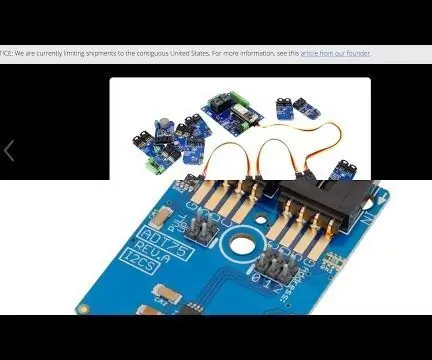
ذره فوتون - آموزش سنسور دما ADT75: ADT75 یک سنسور درجه حرارت بسیار دقیق و دیجیتالی است. این دستگاه شامل یک سنسور دمای شکاف باند و یک مبدل 12 بیتی آنالوگ به دیجیتال برای نظارت و دیجیتالی شدن دما است. سنسور بسیار حساس آن به اندازه کافی برای من مناسب است
آموزش ذرات ذرات - STS21 دماسنج: 4 مرحله

Particle Photon - STS21 Temperature Sensor Sensor: STS21 Digital Temperature Sensor عملکرد برتر و ردپایی را برای صرفه جویی در فضا ارائه می دهد. این سیگنالهای کالیبره شده و خطی را در قالب دیجیتال I2C ارائه می دهد. ساخت این سنسور بر اساس فناوری CMOSens طراحی شده است که ویژگی های برتر
نحوه ساخت ساعت بیدرنگ با استفاده از صفحه نمایش Arduino و TFT - Arduino Mega RTC با صفحه نمایش TFT 3.5 اینچی: 4 مرحله

نحوه ساختن ساعت بیدرنگ با استفاده از صفحه نمایش Arduino و TFT | Arduino Mega RTC با صفحه نمایش TFT 3.5 اینچی: از کانال یوتیوب من دیدن کنید. مقدمه:- در این پست قصد دارم "ساعت واقعی" را با استفاده از LCD لمسی 3.5 اینچی TFT ، Arduino Mega بسازم. ماژول 2560 و DS3231 RTC…. قبل از شروع… ویدیو را از کانال YouTube من بررسی کنید .. توجه:- اگر از Arduin استفاده می کنید
ایجاد یک صفحه نمایش سفارشی در استودیوی LCD (برای صفحه کلید G15 و صفحه LCD): 7 مرحله

ایجاد یک صفحه نمایش سفارشی در استودیوی LCD (برای صفحه کلید G15 و صفحه نمایش LCD): خوب اگر صفحه کلید G15 خود را به دست آورده اید و از صفحه نمایش های اولیه ای که تحت آن قرار گرفته اید بسیار تحت تأثیر قرار نگرفته اید ، اصول اولیه استفاده از LCD Studio را برای شما شرح می دهم. خودتان بسازید. این مثال ایجاد یک صفحه نمایش است که فقط پایه را نشان می دهد
